Что такое «Ошибка тайм-аута Outlook
“Привет! Последние несколько лет я использую приложение Outlook 2016 для общения со своими клиентами. Но через пару дней я получаю это сообщение об ошибке «Ошибка тайм-аута Outlook -0x8004210a» при отправке или получении любых писем. Хотя я попробовал несколько ручных уловок, чтобы решить эту проблему. Тем не менее я не могу получать электронные письма. У вас есть какое-нибудь решение для того же? Пожалуйста, поделитесь со мной надежным способом исправить эту ошибку 0x8004210a Outlook 2016? »
Если вы тоже относитесь к тем пользователям, которые сталкиваются с той же проблемой, прочтите эту статью. Здесь вы узнаете, почему возникает эта ошибка тайм-аута Outlook 0x8004210a и насколько эффективно вы можете устранить эту ошибку Outlook.
Приступим.
Что такое ошибка тайм-аута Outlook 0x8004210a?
Outlook 0x8004210a определяет ошибку, когда сервер POP истекает в ожидании ответа от почтового сервера. Вот почему это также называется ошибкой тайм-аута сервера 0x8004210a.
Программы для Windows, мобильные приложения, игры - ВСЁ БЕСПЛАТНО, в нашем закрытом телеграмм канале - Подписывайтесь:)
Ошибка времени ожидания Outlook 0x8004210a – почему это происходит?
Некоторые из причин этой ошибки тайм-аута POP-сервера 0x8004210a следующие:
- Если ваш почтовый сервер временно недоступен или сбой сети.
- Активный брандмауэр Windows или неправильная конфигурация брандмауэра.
- Наличие какого-либо антивирусного приложения, вероятно, нарушает работу MS Outlook.
- Из-за неправильной конфигурации в настройках тайм-аута Exchange Server.
- Неправильное указание номеров портов в почтовом клиенте MS Outlook.
В приведенном выше разделе вы видели несколько технических неисправностей, связанных с MS Outlook, из-за которых пользователи внезапно сталкиваются с ошибкой тайм-аута POP Server 0x8004210a.
Теперь перейдем к его разрешительной части, которая обсуждается в следующем сегменте.
Как исправить ошибку Outlook 0x8004210a?
Здесь мы упомянули некоторые способы исправить ошибку Microsoft Outlooktime out 0x8004210a.
1 – Настройте параметры сервера тайм-аута:
- Запустить MS Outlook
- Перейдите в «Файл» >> нажмите «Настройки учетной записи».
- Выберите целевую учетную запись и нажмите кнопку «Изменить».
- Нажмите «Дополнительные настройки» в окне «Изменить учетную запись».
- В открывшемся диалоговом окне «Настройка электронной почты в Интернете» выберите вкладку «Дополнительно».
- Теперь отрегулируйте диапазон тайм-аутов сервера, повернув ползунок вправо.
2 – Настройте параметры сервера входящей почты по номерам портов:
Большинство ошибок отправки / получения Outlook возникает из-за неправильных номеров портов. Это может быть POP или SMTP. Но неправильный ввод этих номеров портов (особенно POP / входящего порта) может увеличить риск того, что Outlook продолжит ошибку тайм-аута. Всегда устанавливайте данный pop3 / pop (настройки сервера входящей почты) для Outlook:
Укажите номер порта 995 с аутентификацией SSL
3 – Восстановить приложение Outlook
Вы можете попробовать восстановить его, восстановив Office.
- Зайдите в «Панель управления». И нажмите «удалить программы».
- Затем перейдите в Microsoft Office и нажмите кнопку «Изменить».
- На последнем этапе выберите «Восстановить» и нажмите кнопку «Продолжить».
4 – Создайте новый профиль в Outlook
Вы можете избежать этой ошибки тайм-аута и отправлять и получать электронные письма после создания нового профиля в Outlook. Следуйте инструкциям ниже, чтобы создать новый профиль.
- Откройте Панель управления >> Почта >> Показать профили и нажмите «Добавить», чтобы создать новый профиль Outlook.
- Введите данные и нажмите «Готово», чтобы завершить настройку нового профиля.
- Теперь снова откройте Панель управления >> Почта >> Показать профили.
- Выберите профиль, который вы только что создали, и выберите вариант «Всегда использовать этот профиль», чтобы установить этот профиль по умолчанию.
5 – Восстановить файл данных Outlook с помощью ScanPST.exe
Иногда в серьезных случаях файлы данных Outlook, особенно электронные письма PST, были повреждены из-за неправильного механизма отправки / получения. В этих обстоятельствах крайне необходимо восстановить поврежденные файлы, чтобы снова получить доступ к почтовым данным.
Таким образом, можно восстановить эти поврежденные файлы PST с помощью служебной программы ScanPST.exe, предоставленной Microsoft. Выполните следующие шаги:
- Найдите средство восстановления папки «Входящие», дважды щелкните файл scanpst.exe.
- Нажмите кнопку обзора, чтобы вставить поврежденный файл PST.
- Теперь нажмите кнопку «Пуск», чтобы отсканировать файл.
- Если инструмент обнаружил какие-либо ошибки, нажмите кнопку «Исправить».
Если ни один из вышеперечисленных методов не работает и не может решить проблему. Тогда это означает, что существует высокая вероятность того, что в файле Outlook PST имеется серьезное повреждение.
Однако средство восстановления папки «Входящие» может восстановить файл PST, но если файлы серьезно или серьезно повреждены. Тогда это может привести к безвозвратной потере данных.
Итак, если вы не хотите потерять важные данные, попробуйте это стороннее приложение.
В Программное обеспечение для восстановления PST это автоматизированное программное обеспечение, которое помогает пользователям восстанавливать или восстанавливать поврежденные файлы данных из Outlook.
Он поддерживает файлы PST огромного размера с любым уровнем повреждения, благодаря чему помогает в решении практически всех ошибок и проблем, связанных с Outlook. Он совместим со всеми версиями Outlook 2019, 2016, 2013, 2010, 2007, 2003.
Заключительные слова
В этом блоге рассматривается одна из распространенных ошибок Outlook 0x8004210a – «Ошибка тайм-аута MS Outlook». Мы упомянули природу этой ошибки; возможные причины возникновения и некоторые ручные решения для исправления этой ошибки.
Программы для Windows, мобильные приложения, игры - ВСЁ БЕСПЛАТНО, в нашем закрытом телеграмм канале - Подписывайтесь:)


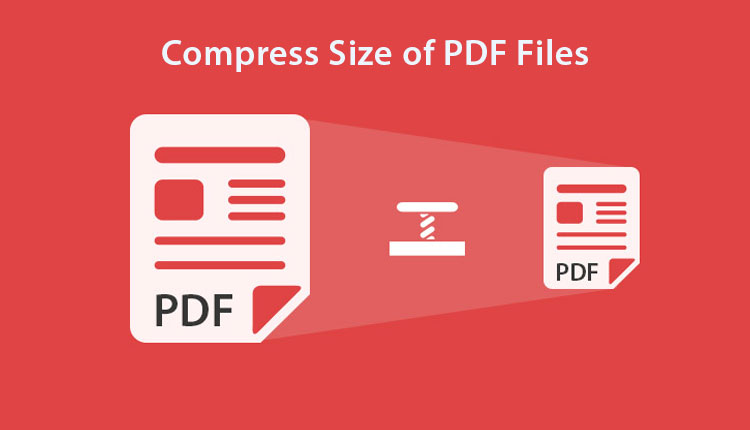
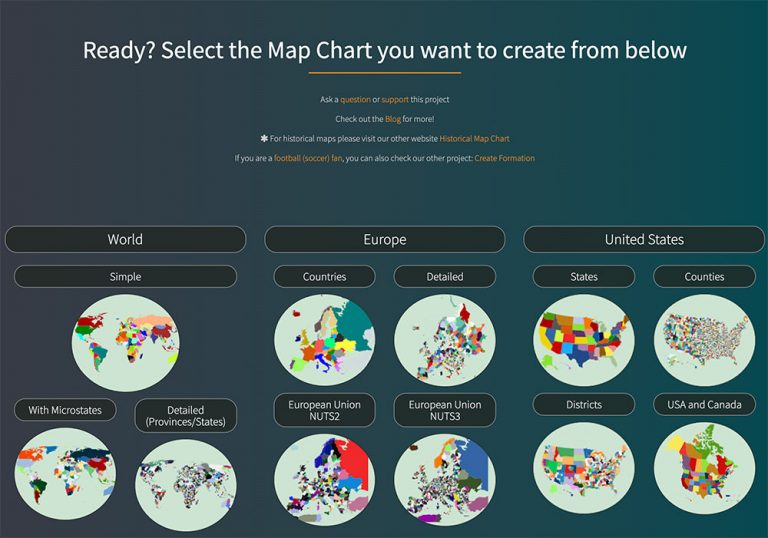
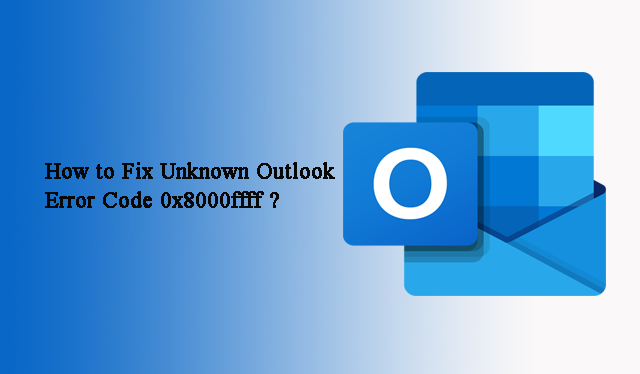
![Как импортировать EML в Outlook 2019, 2016, 2013, 2010, 2007, 2003? [Solved]](https://triu.ru/wp-content/uploads/2021/03/eml-outlook.png)